อาการปวดหัวหรือตาแห้งอาจเป็นสัญญาณว่าคุณดูโทรศัพท์มือถือบ่อยเกินไปในแต่ละวัน การลดการใช้อุปกรณ์เหล่านั้นอาจเป็นคำแนะนำที่ดีที่สุดในการแก้ไขปัญหาเหล่านี้ น่าเสียดายที่ภาระผูกพันในการทำงานและครอบครัวอาจทำให้เป็นไปไม่ได้ คุณสามารถลองใช้วิธีแก้ปัญหาต่อไปนี้เพื่อลดอาการปวดตาจาก iPhone หรือ iPad ของคุณ
สารบัญ
- เปิดใช้งานทรูโทน
-
ลองใช้ Night Shift
- บนศูนย์ควบคุม
- ผ่านแอพตั้งค่า
-
ใช้เวลาหยุดทำงานในเวลาหน้าจอ
- การตั้งค่าโหมดหยุดทำงาน
- มักจะอนุญาตให้
- โหมดการอ่านที่มืดบน Safari
- สมาร์ทอินเวิร์ท
- ลดความโปร่งใส
- ลดการเคลื่อนไหว
- ลดการกะพริบของ OLED
-
เดิมพันที่ดีที่สุด
- กระทู้ที่เกี่ยวข้อง:
เปิดใช้งานทรูโทน
ในช่วงไม่กี่ปีที่ผ่านมา Apple ได้เปิดตัวเทคโนโลยี True Tone ที่เรียกว่าผลิตภัณฑ์หลายอย่าง True Tone ใช้เซ็นเซอร์หลายช่องสัญญาณขั้นสูงเพื่อปรับสีและความเข้มของจอแสดงผลของคุณให้เข้ากับแสงโดยรอบกับทุกสิ่งที่ดูเป็นธรรมชาติมากขึ้น
เปิดตัวครั้งแรกบน iPad Pro 9.7 นิ้ว True Tone พร้อมใช้งานบนอุปกรณ์ iOS หลายเครื่องรวมถึง iPhone 8 และใหม่กว่า, iPad Pro 12.9 นิ้ว (รุ่นที่ 2 และ 3), iPad Pro 11 นิ้ว และ iPad Pro 10.5 นิ้ว
วิธีเปิดใช้งาน True Tone บนอุปกรณ์ iOS ของคุณ:
- แตะแอปการตั้งค่า
- เลือกจอแสดงผลและความสว่าง
- เปิดใช้งานการสลับ True Tone ที่ด้านบนของหน้าจอ
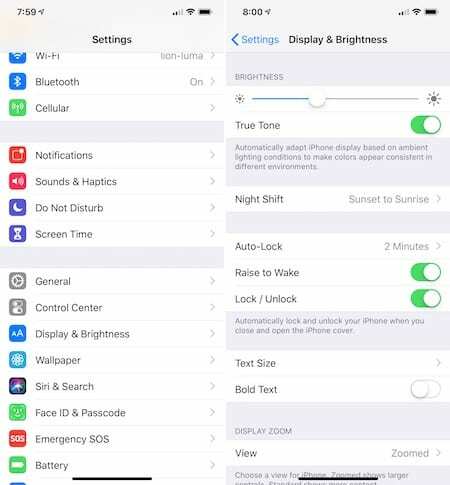
ที่แนะนำ:
- วิธีเชื่อมต่อผู้ติดต่อของคุณกับแอพ Apple Maps
- การแก้ไขปัญหา HomeKit: เมื่อไฟ Philips Hue ของคุณไม่ทำงาน
- วิธีเพิ่มลายเซ็นอีเมลต่อบัญชีในแอปอีเมล
- เหตุใด iPhone Display ของฉันจึงมืดและมีสีผิดปกติ
ลองใช้ Night Shift
บางทีวิธีแก้ปัญหาที่เป็นที่รู้จักมากที่สุดในรายการนี้ กะดึก จะปรับสีของจอแสดงผลของคุณโดยอัตโนมัติให้เข้ากับสเปกตรัมที่อุ่นขึ้น ซึ่งจะทำให้หน้าจอของคุณสบายตาขึ้น ทำได้โดยใช้นาฬิกาและตำแหน่งทางภูมิศาสตร์บนอุปกรณ์ของคุณเพื่อกำหนดเวลาที่พระอาทิตย์ตกในสถานที่ของคุณ เมื่อถึงเวลานั้น อุปกรณ์มือถือจะเริ่มเปลี่ยนสีเป็นสีโทนอุ่นโดยอัตโนมัติ เมื่อถึงเช้า หน้าจอจะกลับมาเป็นปกติ
คุณสามารถเปิด/ปิด Night Shift ได้ในสองตำแหน่งบนอุปกรณ์ iOS ของคุณ: ผ่าน ศูนย์กลางการควบคุม หรือแอปการตั้งค่า
บนศูนย์ควบคุม
- เปิดศูนย์ควบคุมโดยปัดขึ้นจากส่วนล่างของหน้าจอ บน iPhone X หรือใหม่กว่า หรือ iPad ใดๆ ที่ติดตั้ง iOS 12 หรือใหม่กว่า ให้ปัดลงจากมุมบนขวาของหน้าจอ
- ค้นหาและกดไอคอน Brightness Control ค้างไว้
- จากนั้นแตะปุ่ม Night Shift ที่ด้านล่างซ้ายของหน้าจอ
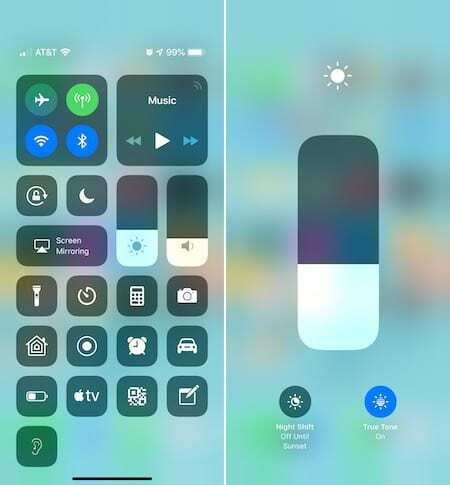
ผ่านแอพตั้งค่า
- แตะแอปการตั้งค่าบนอุปกรณ์ iOS ของคุณ
- เลือกจอแสดงผลและความสว่าง
- แตะกะกลางคืน
ในหน้าจอนี้ คุณสามารถตั้งเวลา Night Shift ให้ทำงานระหว่างพระอาทิตย์ตกและพระอาทิตย์ขึ้นหรือสร้างกำหนดการที่กำหนดเองได้ คุณยังสามารถเรียกใช้ด้วยตนเองจากหน้าจอนี้และเปลี่ยนอุณหภูมิสีให้เหมาะกับความต้องการของคุณได้ดียิ่งขึ้น
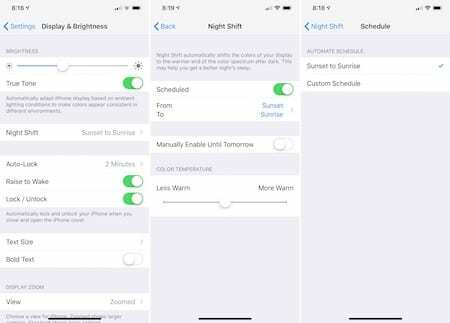
ใช้เวลาหยุดทำงานในเวลาหน้าจอ
ใน iOS 12 Apple ได้เพิ่ม Screen Time ซึ่งเป็นวิธีใหม่ในการ ติดตามการใช้งานอุปกรณ์ของคุณ. ส่วนหนึ่งของคุณลักษณะนี้คือโหมดหยุดทำงาน เมื่อเปิดใช้งาน จะมีเฉพาะแอพที่คุณเลือกอนุญาตและโทรออกในอุปกรณ์ของคุณ โดยการตั้งค่าข้อจำกัดนี้ คุณสามารถสนับสนุนตัวเองให้ออกห่างจากอุปกรณ์มือถือของคุณในบางช่วงเวลาของวัน
บันทึก: หากคุณลงชื่อเข้าใช้บัญชี iCloud เดียวกัน การตั้งค่าเวลาหน้าจอจะมีผลกับอุปกรณ์ iOS ทั้งหมดของคุณ
การตั้งค่าโหมดหยุดทำงาน
- แตะแอปการตั้งค่า
- เลือกเวลาหน้าจอ
- เลือกการหยุดทำงาน เปิดใช้งานโดยใช้การสลับ
- ตั้งเวลาเริ่มต้นและสิ้นสุดสำหรับการหยุดทำงาน
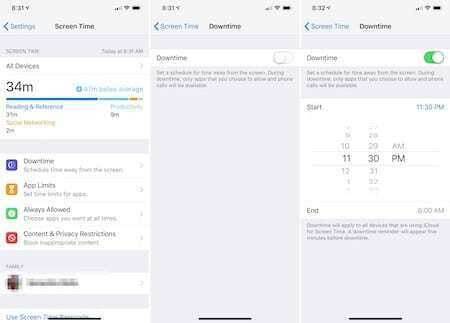
มักจะอนุญาตให้
- ในหน้าเวลาหน้าจอหลัก ให้แตะอนุญาตเสมอ
- ที่นี่ เลือกแอปที่คุณต้องการให้ใช้งานได้ในช่วงหยุดทำงาน
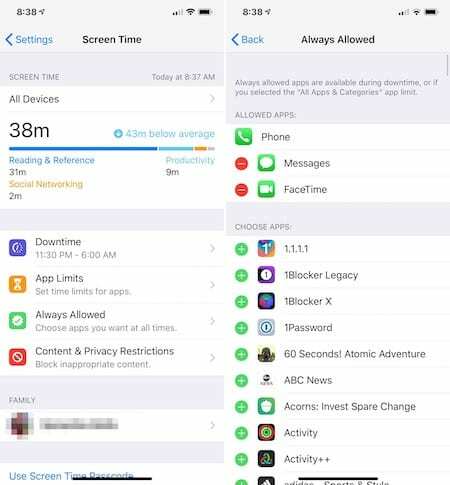
โหมดการอ่านที่มืดบน Safari
อีกวิธีหนึ่งในการลดอาการปวดตาขณะใช้ iPhone หรือ iPad คือการใช้โหมดมืดขณะใช้ Safari บนอุปกรณ์เคลื่อนที่
- แตะแอป Safari
- เลือกไอคอนโหมดการอ่านที่ด้านบนซ้ายเมื่อคุณพบบทความออนไลน์ที่คุณต้องการอ่าน
- แตะไอคอน aA ที่ด้านบนขวา
- ในป๊อปอัป คุณสามารถเปลี่ยนขนาดแบบอักษรพื้นหลัง สีพื้นหลัง และแบบอักษรได้
การตั้งค่าของคุณจะกลายเป็นค่าเริ่มต้นสำหรับโหมดการอ่าน
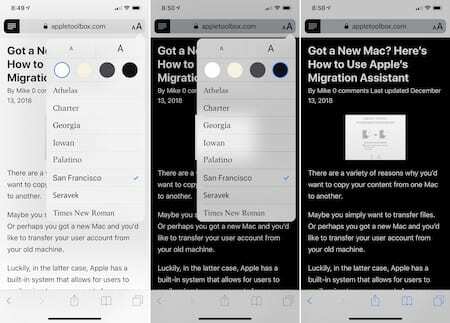
สมาร์ทอินเวิร์ท
ใน macOS Mojave Apple ได้เปิดตัว an Dark Mode ใหม่สำหรับผู้ใช้ Mac. น่าเสียดายที่ฟีเจอร์ที่คล้ายกันยังมาไม่ถึงบน iOS จนกว่าจะถึงเหตุการณ์นี้ คุณสามารถเปลี่ยนไปใช้ Smart Invert ซึ่งเป็นหนึ่งในเครื่องมือช่วยการเข้าถึงที่ Apple รวมไว้ใน iOS เพื่อประโยชน์ของผู้ใช้ที่มีปัญหาทางสายตา
เมื่อเปิดใช้งาน Smart Invert จะสลับ UI ให้เป็นสีเข้มขึ้น อย่างไรก็ตาม เมื่อทำเช่นนั้น กราฟิก รูปภาพ และไอคอนแอปจะยังเหมือนเดิม
วิธีเปิดใช้งาน Smart Invert:
- ไปที่แอปการตั้งค่าภายใต้ทั่วไป>การช่วยสำหรับการเข้าถึง
- แตะแสดงที่พัก
- เลือก สลับสี
- เปิดใช้งาน Smart Invert โดยใช้การสลับ
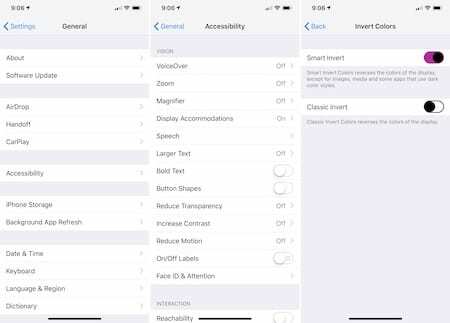
ลดความโปร่งใส
อีกทางเลือกหนึ่งคือการลดความโปร่งใสบน iPhone ของคุณ การทำเช่นนี้ช่วยให้คุณควบคุมความทึบของพื้นหลังได้ ในการทำเช่นนั้น ข้อความจะคมชัดขึ้นและการเบลอพื้นหลังจะลดลง การลดความโปร่งใสจะส่งผลดีต่อสายตาดิจิตอลของคุณ
วิธีเปลี่ยนความโปร่งใสบนอุปกรณ์ของคุณ:
- ไปที่แอปการตั้งค่าภายใต้ทั่วไป>การช่วยสำหรับการเข้าถึง
- แตะแสดงที่พัก
- เปิดสวิตช์ลดความโปร่งใส
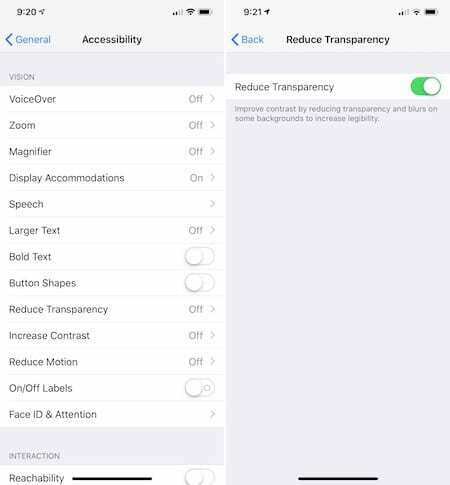
ลดการเคลื่อนไหว
iOS ของ Apple ยังมีเครื่องมือในการลดการเคลื่อนไหว เหมาะอย่างยิ่งสำหรับผู้ที่มีอาการเวียนศีรษะบ้านหมุนและเมารถ อย่างไรก็ตาม ยังช่วยลดผลกระทบของการบีบรัดของดวงตาได้ เมื่อเปิดใช้งาน คุณจะเห็นภาพเคลื่อนไหวน้อยลงและหน้าจอนิ่งมากขึ้นบนอุปกรณ์ของคุณ
วิธีเปิดการลดการเคลื่อนไหว:
- อีกครั้ง ไปที่แอปการตั้งค่าภายใต้ทั่วไป > การช่วยสำหรับการเข้าถึง
- แตะลดการเคลื่อนไหว
- สลับไปที่ตำแหน่งเปิด
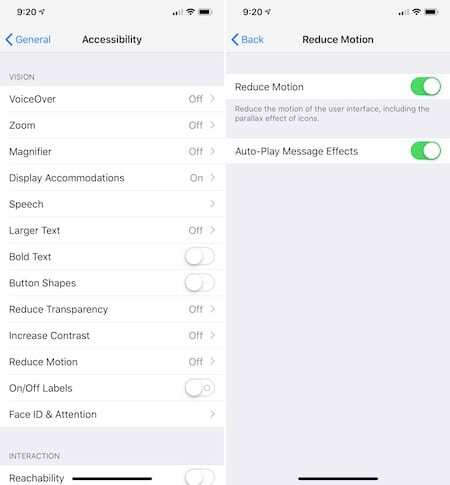
ลดการกะพริบของ OLED
เพื่อปรับปรุงการปวดตาแบบดิจิทัล คุณสามารถลองลดการกะพริบของ OLED บน iPhone X, iPhone XS หรือ iPhone XS Max ของคุณ ข้อเสียอย่างหนึ่งของจอแสดงผล OLED คือสามารถกะพริบได้ที่ระดับความสว่างที่ต่ำกว่า วิธีแก้ไขคือลดการตั้งค่าจุดขาวบนอุปกรณ์ของคุณ
ในรุ่น iPhone ที่กล่าวถึงข้างต้นเท่านั้น:
- เป็นครั้งสุดท้าย ให้ไปที่แอปการตั้งค่าภายใต้ทั่วไป > การช่วยสำหรับการเข้าถึง
- แตะแสดงที่พัก
- หมุนสวิตช์ลดจุดขาวไปที่ตำแหน่งเปิด เมื่อทำเช่นนั้น คุณสามารถเปลี่ยนความสว่างให้ตรงกับความต้องการของคุณได้

เดิมพันที่ดีที่สุด
หากดวงตาของคุณเจ็บปวดจากการใช้ iPhone หรือ iPad มีวิธีแก้ไขที่ไม่เกี่ยวข้องกับการวางอุปกรณ์ลง แม้ว่าจะไม่มีวิธีแก้ไขวิธีใดวิธีหนึ่งที่จะช่วยลดความรู้สึกไม่สบายของคุณได้ทั้งหมด แต่ตัวเลือกบางอย่างที่กล่าวถึงข้างต้นอาจใช้ร่วมกันได้
ดูว่าโซลูชันใดใช้ได้ผลสำหรับคุณผ่านการลองผิดลองถูก จากนั้นแจ้งให้เราทราบด้านล่างว่าวิธีใดใช้ได้ผลดีที่สุด คุณมีทางออกอื่นหรือไม่? แจ้งให้เราทราบด้วย